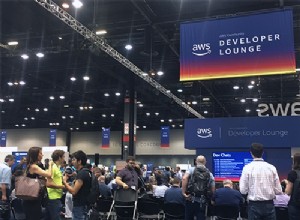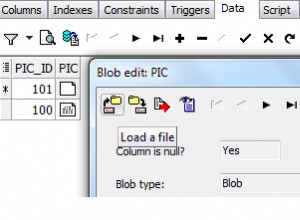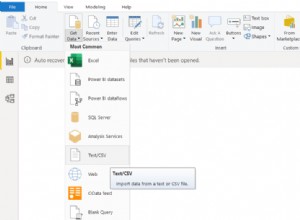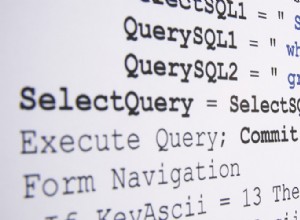Der QuickBooks Online ODBC-Treiber ermöglicht es Ihnen, mit QuickBooks Online-Daten außerhalb der QuickBooks-Webschnittstelle zu arbeiten. Mit dem Treiber können Sie QuickBooks Online-Daten in jeder Anwendung verwenden, die ODBC unterstützt. Zum Beispiel Microsoft Access, Excel, SQL Server, Oracle, PHP und Perl. Sie können QuickBooks Online abfragen sowie QuickBooks Online-Datensätze hinzufügen und aktualisieren.
Installieren des QuickBooks ODBC-Treibers
- Laden Sie den QuickBooks Online ODBC-Treiber herunter.
- Installieren und lizenzieren Sie den QuickBooks Online ODBC-Treiber auf dem Computer, auf dem Ihre Client-Anwendung installiert ist.
Wenn Sie beispielsweise QuickBooks Online-Daten in Excel analysieren möchten, installieren Sie den QuickBooks Online-ODBC-Treiber auf dem Computer, auf dem Excel installiert ist.
Führen Sie dazu die Dateiverteilung aus, die Sie im vorherigen Schritt erhalten haben, und befolgen Sie die Anweisungen auf dem Bildschirm.
Das Installationsprogramm startet den Easysoft License Manager, da Sie den QuickBooks Online ODBC-Treiber nicht verwenden können, bis eine Lizenz erworben wurde.
Die folgenden Lizenztypen sind verfügbar:
- Kostenlose zeitlich begrenzte Testlizenz, mit der Sie das Produkt für einen begrenzten Zeitraum (normalerweise 14 Tage) kostenlos und uneingeschränkt nutzen können.
- Vollständige Lizenz, wenn Sie das Produkt erworben haben. Beim Kauf des Produkts erhalten Sie einen Autorisierungscode, mit dem Sie eine Lizenz erhalten
- Geben Sie im Easysoft License Manager Ihre Daten ein.
Sie MÜSSEN die Felder Name, E-Mail-Adresse und Firma eingeben.
Die E-Mail-Adresse MUSS mit der Adresse identisch sein, die zum Registrieren und Herunterladen von der Easysoft-Website verwendet wurde, oder Sie können keine Testlizenzen erhalten.
- Wählen Sie Lizenz anfordern.
Sie werden nach einem Lizenztyp gefragt.
- Führen Sie einen der folgenden Schritte aus:
- Klicken Sie für eine Testlizenz auf Zeitlich begrenzte Testversion und dann auf Weiter.
Der Lizenzmanager fragt, welche Software Sie lizenzieren. Wählen Sie Easysoft QuickBooks Online ODBC-Treiber aus der Dropdown-Liste und klicken Sie dann auf Weiter.
- Wenn Sie einen Autorisierungscode für eine erworbene Lizenz erhalten haben, wählen Sie Unbefristete Lizenz und klicken Sie dann auf Weiter.
Der Lizenzmanager fordert Ihren Autorisierungscode an.
Geben Sie den Autorisierungscode ein und klicken Sie dann auf Weiter.
- Klicken Sie für eine Testlizenz auf Zeitlich begrenzte Testversion und dann auf Weiter.
- Der Lizenzmanager zeigt eine Zusammenfassung der von Ihnen eingegebenen Informationen an und ermöglicht Ihnen die Auswahl der Methode zur Beantragung Ihrer Lizenz.
- Führen Sie einen der folgenden Schritte aus:
- Wählen Sie Online-Anfrage, wenn Ihr Gerät mit dem Internet verbunden ist und ausgehende Verbindungen zu Port 8884 herstellen kann.
Der Lizenzmanager sendet dann eine Anfrage an den Easysoft-Lizenzserver, um Ihren Lizenzschlüssel automatisch zu aktivieren. Dies ist die schnellste Methode und führt dazu, dass Ihre Daten sofort in unsere Support-Datenbank eingetragen werden.
- Die verbleibenden drei Optionen (E-Mail-Anfrage, Druckanfrage und Ansichtsanfrage) sind alle Möglichkeiten, eine Lizenz zu erhalten, wenn Ihr Gerät offline ist (d. h. keine Verbindung zum Internet hat).
Bei jeder dieser Methoden müssen Sie Easysoft Informationen einschließlich Ihrer Maschinennummer (eine eindeutige Nummer für Ihre Maschine) bereitstellen und dann auf den Erhalt Ihres Lizenzschlüssels warten.
Anstatt Ihre Daten per E-Mail an Easysoft zu senden, können Sie diese direkt auf der Easysoft-Website eingeben und Ihr Lizenzschlüssel wird Ihnen automatisch per E-Mail zugesandt.
Um diese Methode zu verwenden, klicken Sie auf Anfrage anzeigen und besuchen Sie dann:
- Testlizenzseite
- Volllizenzseite
Geben Sie auf der Seite „Lizenzierung“ Ihre Maschinennummer (und den Autorisierungscode für die erworbene Lizenz) ein, klicken Sie auf „Senden“ und Ihr Lizenzschlüssel wird Ihnen per E-Mail zugesandt.
Wenn Sie den Lizenzschlüssel erhalten, können Sie ihn aktivieren, indem Sie entweder auf den E-Mail-Anhang doppelklicken oder auf dem Hauptbildschirm des Lizenzmanagers auf Lizenz eingeben klicken und den Lizenzschlüssel in das Dialogfeld einfügen.
- Wählen Sie Fertig stellen, um den Lizenzmanager zu beenden.
Die Installation ist abgeschlossen.
- Wählen Sie Online-Anfrage, wenn Ihr Gerät mit dem Internet verbunden ist und ausgehende Verbindungen zu Port 8884 herstellen kann.
Konfigurieren einer ODBC-Datenquelle
Bevor Sie den QuickBooks Online ODBC-Treiber verwenden können, um Ihre Anwendung mit QuickBooks Online zu verbinden, müssen Sie eine ODBC-Datenquelle konfigurieren. Eine ODBC-Datenquelle speichert die Verbindungsdetails für die Zieldatenbank (z. B. QuickBooks Online) und den ODBC-Treiber, der für die Verbindung damit erforderlich ist (z. B. den QuickBooks Online-ODBC-Treiber).
Sie konfigurieren ODBC-Datenquellen im ODBC-Administrator, der in Windows enthalten ist. Wie Sie ODBC Administrator ausführen, hängt davon ab, ob Ihre Anwendung 32-Bit oder 64-Bit ist:
- Meine Anwendung ist 32-Bit
Geben Sie im Windows-Dialogfeld „Ausführen“ Folgendes ein:
%windir%\syswow64\odbcad32.exe
- Meine Anwendung ist 64-Bit
Öffnen Sie System und Sicherheit> Verwaltung in der Systemsteuerung und öffnen Sie dann ODBC-Datenquellen (64-Bit). (Unter Windows Server 2003 und früher trägt das Applet der Systemsteuerung, das den ODBC-Administrator startet, die Bezeichnung Datenquellen.)
Woran erkenne ich, ob meine Anwendung 32-Bit oder 64-Bit ist?
| Anwendung | Notizen |
|---|---|
| Excel | Es gibt sowohl eine 32-Bit- als auch eine 64-Bit-Version von Excel. Um herauszufinden, welche Version von Excel Sie haben, starten Sie Excel und dann den Windows Task-Manager. Wählen Sie im Task-Manager die Registerkarte Prozesse. Suchen Sie nach Excel.exe In der Liste. Wenn auf diesen Prozessnamen *32 folgt , ist Ihre Excel-Version 32-Bit. Andernfalls ist Ihre Excel-Version 64-Bit. |
| GoodData | CloudConnect Deigner ist eine 64-Bit-Anwendung. |
| MicroStrategy | MicroStrategy ist eine 32-Bit-Anwendung. |
| Oracle | Die Oracle-Komponente, die mit dem ODBC-Treiber interagiert, heißt DG4ODBC. Es gibt sowohl eine 32-Bit- als auch eine 64-Bit-Version von DG4ODBC. Um herauszufinden, welche Version von DG4ODBC Sie haben, starten Sie den Windows Task-Manager und wählen Sie die Registerkarte Prozesse. Geben Sie in einem Eingabeaufforderungsfenster dg4odbc --help ein . Suchen Sie im Windows Task-Manager nach dem DG4ODBC-Prozess. Wenn der Image-Name "dg4odbc.exe *32" lautet, ist DG4ODBC 32-Bit. Wenn der Image-Name "dg4odbc.exe" lautet, ist DG4ODBC 64-Bit. Drücken Sie STRG+C im Eingabeaufforderungsfenster, wenn Sie den Windows Task-Manager verwendet haben, um die Architektur von DG4ODBC herauszufinden. |
| Oracle Business Intelligence Enterprise Edition (OBIEE) | Die OBIEE-Komponente, die mit dem ODBC-Treiber interagiert, heißt Oracle BI Administration Tool. Das Oracle BI-Verwaltungstool ist 64-Bit. |
| PHPRunner | PHPRunner ist eine 32-Bit-Anwendung. |
| QlikView | QlikView ist eine 32-Bit-Anwendung, wenn das Kontrollkästchen 32-Bit erzwingen aktiviert ist. Ansonsten ist QlikView eine 64-Bit-Anwendung. |
| SAP BusinessObjects | Central Management Server ist eine 64-Bit-Anwendung. Business View Manager, Information Design Tool und Web Intelligence Rich Client sind 32-Bit-Anwendungen. |
| SAP-Crystal-Berichte | Crystal Reports ist eine 32-Bit-Anwendung. |
| SQL-Server | Es gibt sowohl eine 32-Bit- als auch eine 64-Bit-Version von SQL Server. Um herauszufinden, welche Version von SQL Server Sie haben, stellen Sie eine Verbindung zu Ihrer SQL Server-Instanz her und führen Sie dann diese SQL-Anweisung aus:
select SERVERPROPERTY('edition')
Wenn Sie die 64-Bit-Version von SQL Server und haben einen Verbindungsserver mit dem QuickBooks Online ODBC-Treiber verwenden möchten, ist Ihre Anwendung 64-Bit. Wenn Sie die 32-Bit-Version von SQL Server haben oder SSIS mit dem QuickBooks Online ODBC-Treiber verwenden möchten, ist Ihre Anwendung 32-Bit. |
| Tableau | Tableau ist eine 32-Bit-Anwendung. |
| TIBCO Spotfire | TIBCO Spotfire ist eine 64-Bit-Anwendung. |
Im ODBC-Administrator:
- Wählen Sie die Registerkarte „System-DSN“ und dann „Hinzufügen“.
- Wählen Sie im Dialogfeld „Neue Datenquelle erstellen“ die Option „Easysoft ODBC-QOnline-Treiber“ und dann „Fertig stellen“.
- Füllen Sie diese Felder im Dialogfeld Easysoft ODBC-QOnline Driver DSN Setup aus:
Setting Wert DSN QuickBooks Online Sandbox-Unternehmen Wenn sich Ihr Unternehmen in einer privaten Sandbox-Umgebung befindet, aktivieren Sie diese Option. Aktivieren Sie den QuickBooks Online ODBC-Treiber, um auf QuickBooks Online zuzugreifen.
- Wählen Sie Mit QuickBooks verbinden Taste.
In Ihrem Standard-Webbrowser wird eine Intuit-Anmeldeseite angezeigt.
- Geben Sie Ihre QuickBooks Online-E-Mail-Adresse/Benutzer-ID und Ihr Passwort in die dafür vorgesehenen Felder ein. Wenn Sie aufgefordert werden, einen Sicherheitscode zu generieren, befolgen Sie die Anweisungen auf dem Bildschirm, um fortzufahren.
- Wenn Sie die Meldung "Verbindung autorisiert" erhalten, verlassen Sie die Registerkarte Ihres Webbrowsers und kehren Sie zum Dialogfeld "DSN-Konfiguration für ODBC Online-Treiber" von QuickBooks zurück.
- Stellen Sie in Ihrer Anwendung eine Verbindung zu Ihrer neu konfigurierten Datenquelle her und führen Sie eine Beispielabfrage aus. Beispiel:
select top 10 * from Account